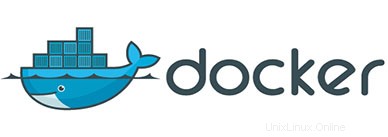
In questo tutorial, ti mostreremo come installare Docker su Linux Mint 19. Per chi non lo sapesse, Docker è un progetto open source che automatizza la distribuzione di applicazione all'interno del contenitore del software. Il contenitore consente allo sviluppatore di impacchettare tutte le risorse del progetto come librerie, dipendenze, risorse, ecc. Docker è scritto in un linguaggio di programmazione Go ed è sviluppato da Dot cloud. È fondamentalmente un motore di contenitori che utilizza le funzionalità del kernel Linux come spazi dei nomi e gruppi di controllo per creare contenitori su un sistema operativo e automatizzare la distribuzione dell'applicazione nel contenitore.
Questo articolo presuppone che tu abbia almeno una conoscenza di base di Linux, sappia come usare la shell e, soprattutto, che ospiti il tuo sito sul tuo VPS. L'installazione è abbastanza semplice e presuppone che tu sono in esecuzione nell'account root, in caso contrario potrebbe essere necessario aggiungere 'sudo ' ai comandi per ottenere i privilegi di root. Ti mostrerò l'installazione passo passo di Docker su un server Linux Mint 19 (Tricia).
Prerequisiti
- Un server che esegue uno dei seguenti sistemi operativi:Linux Mint 19 (Tricia).
- Si consiglia di utilizzare una nuova installazione del sistema operativo per prevenire potenziali problemi.
- Accesso SSH al server (o semplicemente apri Terminal se sei su un desktop).
- Un
non-root sudo usero accedere all'root user. Ti consigliamo di agire comenon-root sudo user, tuttavia, poiché puoi danneggiare il tuo sistema se non stai attento quando agisci come root.
Installa Docker su Linux Mint 19
Passaggio 1. Prima di eseguire il tutorial di seguito, è importante assicurarsi che il sistema sia aggiornato eseguendo il seguente apt comandi nel terminale:
sudo apt update
Passaggio 2. Installazione di Docker su Linux Mint 19.
Aggiungi il repository Docker al tuo sistema Linux Mint, in modo da poter installare l'ultima versione stabile di Docker:
sudo add-apt-repository "deb [arch=amd64] https://download.docker.com/linux/ubuntu $(. /etc/os-release; echo "$UBUNTU_CODENAME") stable"
Installa Docker Engine e Docker Compose utilizzando il comando seguente:
sudo apt update sudo apt install docker-ce docker-compose
Aggiungi utente al gruppo della finestra mobile. L'utente aggiunto può eseguire il comando della finestra mobile senza sudo comando:
sudo usermod -aG docker $USER sudo reboot
Esegui un contenitore docker di prova:
docker run --rm -it --name test alpine:latest /bin/sh
Congratulazioni! Hai installato Docker con successo. Grazie per aver utilizzato questo tutorial per l'installazione di Docker nei sistemi Linux Mint 19 Tricia. Per ulteriore aiuto o informazioni utili, ti consigliamo di controllare il sito Web Docker ufficiale.